HOME > iPhone > iPhoneの使い方 >
本ページ内には広告が含まれます
ここではiPhoneのApp Storeでアカウント残高を確認する方法を紹介しています。
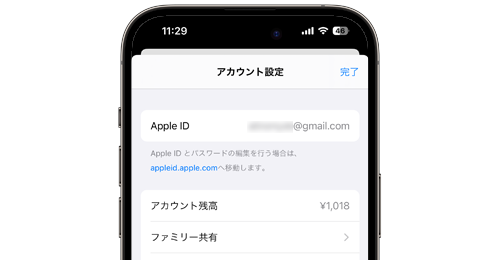
![]() iPhoneの「App Store」でApple IDのアカウント残高を表示・確認します。
iPhoneの「App Store」でApple IDのアカウント残高を表示・確認します。
"アカウント残高"はApp Storeでアプリを購入する際などの支払いに利用可能となっており、ギフトカード(Apple Gift Card)などでチャージできます。
目次:
![]() iPhoneのApp Storeでアカウント残高を確認する
iPhoneのApp Storeでアカウント残高を確認する
![]() iPhoneでアカウント残高をチャージしたい場合
iPhoneでアカウント残高をチャージしたい場合
iPhoneの「App Store」アプリで、Appleアカウント(Apple ID)の残高を表示・確認します。
1. iPhoneで「App Store」からアカウント画面を表示する
iPhoneで「App Store」アプリを起動します。画面右上に表示される「アカウント」アイコンをタップして、アカウント画面を表示します。

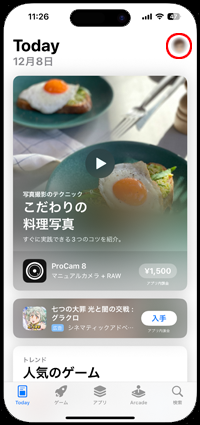
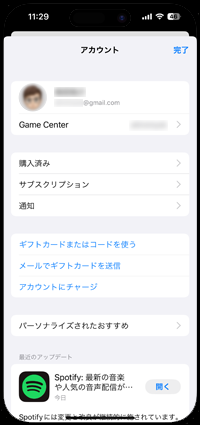
![]() App Storeでサインインしていない場合
App Storeでサインインしていない場合
アカウント画面で「Apple IDでサインイン」をタップします。サインイン画面で「Apple ID」および「パスワード」を入力することで、App Storeにサインインできます。
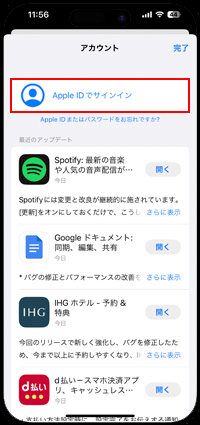
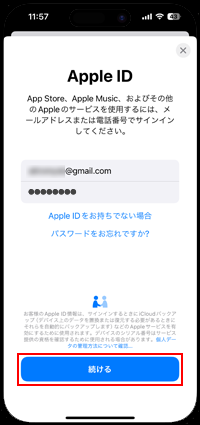
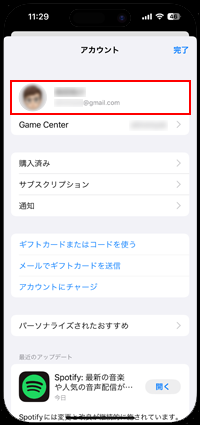
2. アカウント設定画面からアカウント残高を確認する
アカウント画面から「アカウント」をタップしてアカウント設定画面を表示することで、アカウント残高を表示できます。残高を確認したら「完了」をタップして、アカウント画面を閉じます。
* アカウント残高がない場合は表示されません。
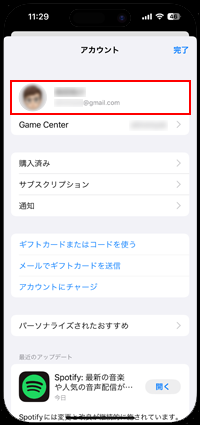
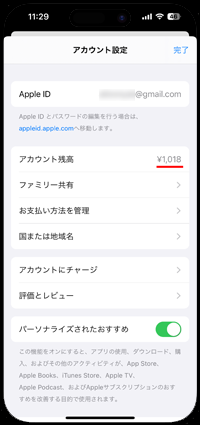
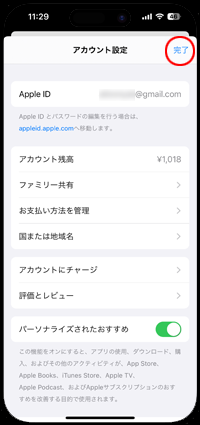
Appleアカウント(Apple ID)の残高は、ギフトカードやクレジットカードなどからチャージできます。
![]() ギフトカード(Apple Gift Card)でチャージする
ギフトカード(Apple Gift Card)でチャージする
コンビニやスーパー、ドラッグストアなどで購入できるギフトカード「Apple Gift Card」を使用することで、カードの購入金額分をAppleアカウント(Apple ID)の残高にチャージすることができます。
![]() iPhoneで「Apple Gift Card」をアカウント残高にチャージする方法については「iPhoneでのApple Gift Cardのチャージ方法と使い方」をご覧下さい。
iPhoneで「Apple Gift Card」をアカウント残高にチャージする方法については「iPhoneでのApple Gift Cardのチャージ方法と使い方」をご覧下さい。

![]() クレジットカードなどからチャージする
クレジットカードなどからチャージする
iPhoneでクレジットカードなどからアカウント残高にチャージすることが可能です。支払いはApple IDに登録されているクレジットカードなどの支払い方法から行えます。
![]() iPhoneでApple IDに登録しているクレジットカードなどの支払い方法でアカウントに入金(チャージ)する方法については「iPhoneでApple IDに入金する」をご覧下さい。
iPhoneでApple IDに登録しているクレジットカードなどの支払い方法でアカウントに入金(チャージ)する方法については「iPhoneでApple IDに入金する」をご覧下さい。
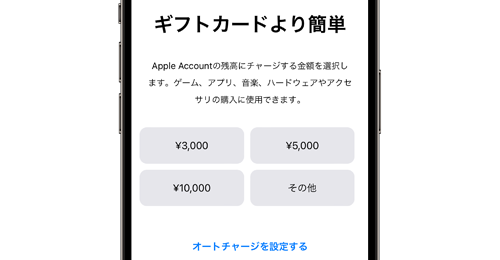
【Amazon】人気のiPhoneランキング
更新日時:2024/4/2 18:00
【Kindle 春のマンガフェス】集英社のマンガ2万冊以上が50%ポイント還元
更新日時:2024/4/2 18:00